แก้ไข Windows 10 มีการพยายามอ้างอิง Token
เบ็ดเตล็ด / / August 04, 2022

เมื่อคุณอัปเดตระบบ Windows 10 บ่อยครั้ง การอัปเดตใหม่มักมาพร้อมกับจุดบกพร่องและข้อผิดพลาด ข้อบกพร่องเหล่านี้อาจทำให้เกิดข้อผิดพลาดต่าง ๆ กับระบบของคุณ หลังจากอัปเดต Windows ผู้ใช้พบว่า Windows 10 มีการพยายามอ้างอิงข้อผิดพลาดของโทเค็นในระบบของตน ตอนนี้มาทำความเข้าใจว่าโทเค็นไม่มีอยู่หมายความว่าอย่างไร โดยทั่วไป ไฟล์ที่เสียหายในคอมพิวเตอร์ของคุณทำให้เกิดข้อผิดพลาดนี้ คุณสามารถแก้ไขความพยายามในการอ้างอิงข้อผิดพลาดของโทเค็นได้โดยการล้างพีซีของคุณเพื่อหาไฟล์ที่เสียหาย อ่านต่อไป!
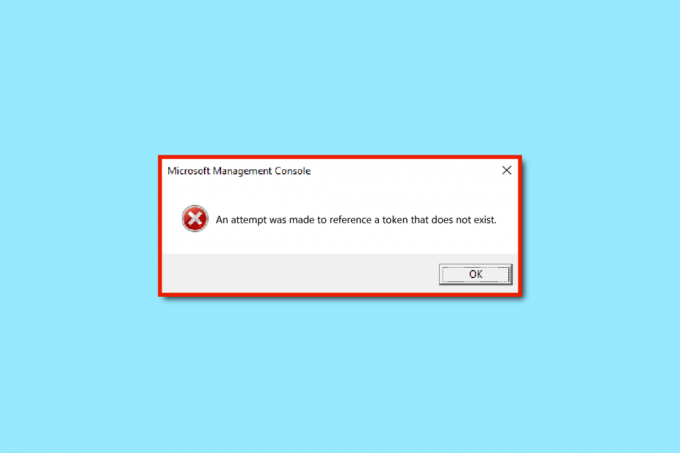
สารบัญ
- วิธีแก้ไข Windows 10 มีการพยายามอ้างอิงข้อผิดพลาดของโทเค็น
- วิธีที่ 1: ดำเนินการคลีนบูต
- วิธีที่ 2: อัปเดต Windows
- วิธีที่ 3: ซ่อมแซมไฟล์ DLL ที่เสียหาย
- วิธีที่ 4: ซ่อมแซมไฟล์ระบบ
- วิธีที่ 5: เรียกใช้ Malware Scan
- วิธีที่ 6: กู้คืนเป็น Windows เวอร์ชันก่อนหน้า
- วิธีที่ 7: รีเซ็ต PC
วิธีแก้ไข Windows 10 มีการพยายามอ้างอิงข้อผิดพลาดของโทเค็น
หากบัญชีไม่ได้รับการกำหนดค่าอย่างเหมาะสม อาจทำให้เกิดข้อผิดพลาดดังกล่าวได้ เนื่องจากคุณรู้ว่าโทเค็นไม่มีอยู่จริงหมายความว่าอย่างไร อาจมีสาเหตุหลายประการสำหรับข้อผิดพลาดของโทเค็นในคอมพิวเตอร์ของคุณ ต่อไปนี้คือสาเหตุที่เป็นไปได้สำหรับ Windows 10 ที่มีการพยายามอ้างอิงข้อผิดพลาดของโทเค็นบนคอมพิวเตอร์ของคุณ
- ไฟล์ที่เสียหายในระบบของคุณ
- ข้อบกพร่องที่เกิดจากการอัปเดต Windows 10 ใหม่
- มัลแวร์โจมตีในพีซีของคุณ
วิธีที่ 1: ดำเนินการคลีนบูต
เมื่อใช้คลีนบูต คุณสามารถเริ่มคอมพิวเตอร์และทำการทดสอบวินิจฉัยเพื่อดูว่าขั้นตอนใดในกระบวนการบู๊ตปกติที่ไม่ถูกต้อง วิธีนี้สามารถตรวจหาสาเหตุหลักที่อยู่เบื้องหลังปัญหา Windows 10 นี้ได้ อ่านคำแนะนำของเราเกี่ยวกับ วิธีดำเนินการคลีนบูตใน Windows 10 ที่จะทำเช่นเดียวกัน
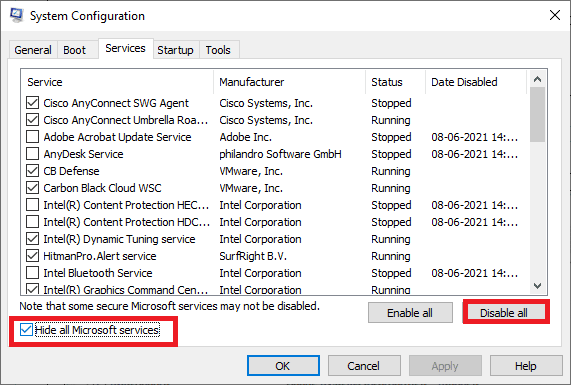
เมื่อคุณบูตระบบในเซฟโหมดแล้ว ให้ตรวจสอบว่าปัญหายังคงมีอยู่หรือไม่ ในกรณีนี้ ให้ถอนการติดตั้งโปรแกรมหรือแอพพลิเคชั่นล่าสุดที่คุณเพิ่มลงในระบบของคุณ
วิธีที่ 2: อัปเดต Windows
เป็นความคิดที่ดีเสมอที่จะทำให้ระบบของคุณทันสมัยอยู่เสมอ เช่น Windows เป็นที่ทราบกันดีว่ามีข้อบกพร่องและข้อขัดข้องที่เกิดจากเวอร์ชันก่อนหน้า ด้วยการอัปเดตใหม่ สิ่งเหล่านี้มาพร้อมกับการปรับปรุงและการแก้ไขใหม่ๆ เนื่องจากข้อผิดพลาดดังกล่าวเกิดจากการอัปเดตใหม่ คุณอาจลองติดตั้งเวอร์ชันล่าสุดซึ่งจุดบกพร่องจะได้รับการแก้ไข อ่านคำแนะนำของเราเกี่ยวกับ วิธีดาวน์โหลดและติดตั้งการอัปเดตล่าสุดของ Windows 10 และปฏิบัติเช่นเดียวกัน

บันทึก: โปรดทราบว่าการอัปเดตใหม่จะใช้เวลาสักครู่ในการติดตั้ง ทั้งนี้ขึ้นอยู่กับความเร็วอินเทอร์เน็ตและความต้องการของระบบ อย่าปิดอุปกรณ์ขณะติดตั้ง
ยังอ่าน:แก้ไขเราไม่สามารถเชื่อมต่อกับบริการอัปเดตใน Windows 10
วิธีที่ 3: ซ่อมแซมไฟล์ DLL ที่เสียหาย
สาเหตุที่เป็นไปได้สำหรับ Windows 10 ที่พยายามอ้างอิงถึงข้อผิดพลาดของโทเค็นที่จะเกิดขึ้นอาจเป็นเพราะไฟล์ DLL ที่เสียหาย คุณสามารถแก้ไขปัญหาเหล่านี้ได้โดยเรียกใช้พรอมต์คำสั่ง คุณสามารถใช้ขั้นตอนต่อไปนี้เพื่อแก้ไขความพยายามในการอ้างอิงปัญหาโทเค็นได้อย่างปลอดภัยโดยใช้พรอมต์คำสั่ง
1. กด แป้นวินโดว์, พิมพ์ cmd และคลิกที่ เรียกใช้ในฐานะผู้ดูแลระบบ.
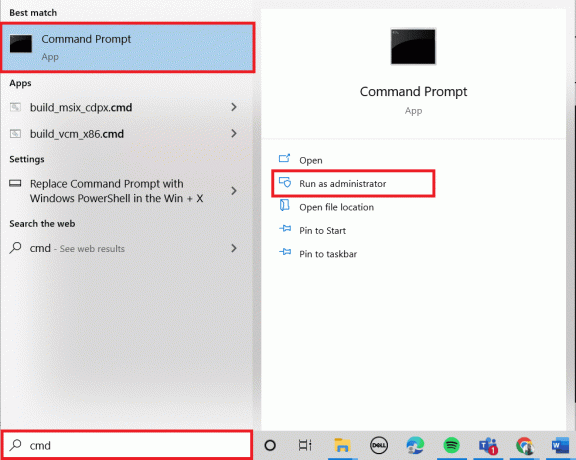
2. พิมพ์ต่อไปนี้ สั่งการ และกด ใส่รหัส.
cd %WINDIR%\System32
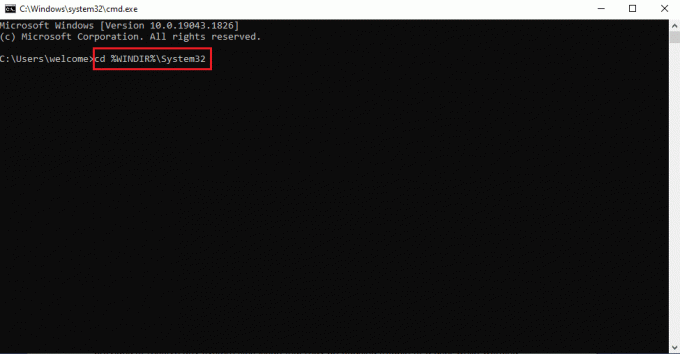
3. จากนั้นพิมพ์ที่กำหนด สั่งการ และกด ใส่รหัส เพื่อซ่อมแซมชุดของไฟล์ DLL ที่เสียหาย
สำหรับ /f %s ใน ('dir /b *.dll') ทำ regsvr32 /s %s

4. ปิด พร้อมรับคำสั่ง หน้าต่างและ รีบูทพีซี.
วิธีที่ 4: ซ่อมแซมไฟล์ระบบ
การสแกน SFC ใช้กันอย่างแพร่หลายในการแก้ปัญหาที่เกี่ยวข้องกับ Windows 10 ยูทิลิตี SFC มีไว้เพื่อแก้ไขปัญหาไฟล์ระบบที่อาจทำให้เกิดปัญหากับผู้ใช้ขณะทำงานบนคอมพิวเตอร์ นอกจากนี้ คุณสามารถเรียกใช้การสแกน DISM เพื่อซ่อมแซมไฟล์ระบบที่เสียหายได้ ทำตามคำแนะนำของเราเพื่อ ซ่อมแซมไฟล์ระบบใน Windows 10.
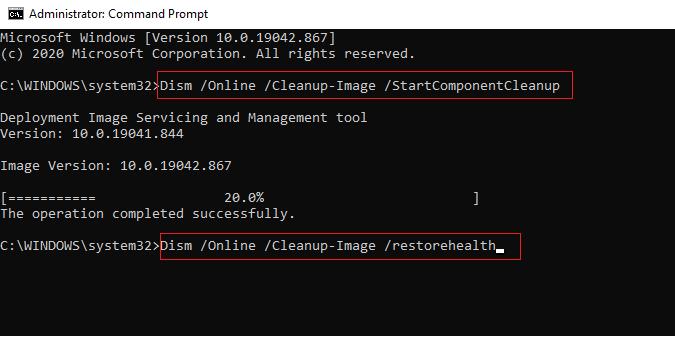
รอให้คำสั่งดำเนินการและตรวจสอบว่าปัญหาได้รับการแก้ไขแล้วหรือไม่
ยังอ่าน:แก้ไขข้อผิดพลาดระบบ 5 การเข้าถึงถูกปฏิเสธใน Windows 10
วิธีที่ 5: เรียกใช้ Malware Scan
การติดไวรัสหรือมัลแวร์อาจทำให้เกิดข้อผิดพลาดนี้ได้เช่นกัน ซึ่งเกิดขึ้นได้ยาก การสแกนอย่างรวดเร็วสามารถตรวจจับและลบออกจากระบบที่ได้รับผลกระทบ ดังนั้น คุณควรสแกนระบบของคุณตามคำแนะนำในคู่มือของเราเกี่ยวกับ ฉันจะเรียกใช้การสแกนไวรัสบนคอมพิวเตอร์ของฉันได้อย่างไร
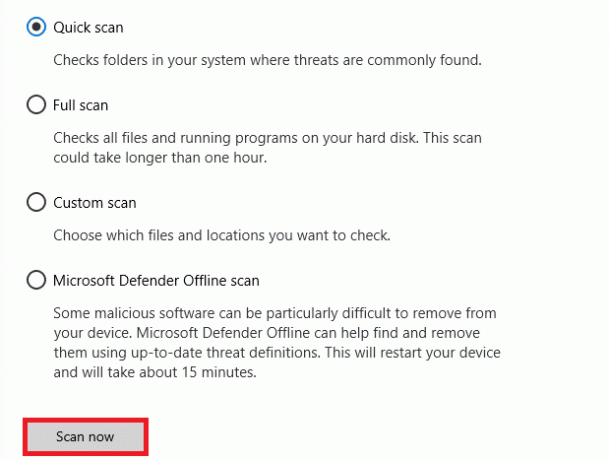
นอกจากนี้ หากคุณต้องการลบมัลแวร์ออกจากคอมพิวเตอร์ของคุณ โปรดดูคำแนะนำของเรา วิธีลบมัลแวร์ออกจากพีซีของคุณใน Windows 10.
วิธีที่ 6: กู้คืนเป็น Windows เวอร์ชันก่อนหน้า
บ่อยครั้ง เมื่อ Windows ได้รับการอัปเดตบนคอมพิวเตอร์ของคุณ อาจมีปัญหากับการอัปเดตใหม่ การอัปเดตใหม่ไม่ได้มีประสิทธิภาพเสมอไป และอาจทำให้เกิดจุดบกพร่องและข้อผิดพลาด ส่งผลให้ระบบของคุณมีประสิทธิภาพต่ำ หากการอัปเดต Windows ทำให้ Windows 10 มีการพยายามอ้างอิงปัญหาโทเค็นในระบบของคุณ คุณสามารถแก้ไขได้โดยย้อนกลับการอัปเดต Windows 10 บนพีซีของคุณ คุณสามารถทำตามขั้นตอนง่าย ๆ เหล่านี้เพื่อย้อนกลับการอัปเดต Windows 10 ของคุณได้อย่างปลอดภัย
1. กด Windows + I เพื่อเปิด การตั้งค่า.
2. คลิกที่ อัปเดต & ความปลอดภัย.

3. เลือก การกู้คืน เมนูในบานหน้าต่างด้านซ้าย
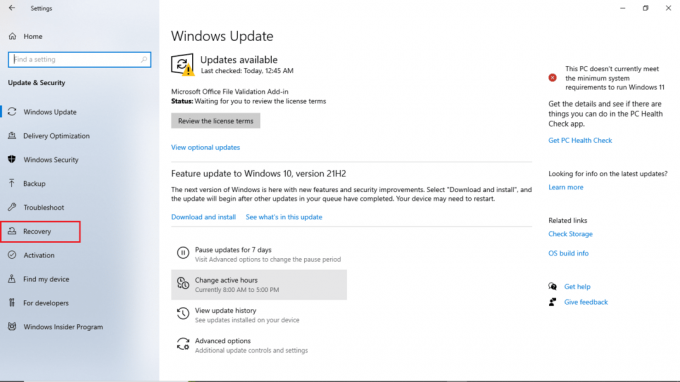
4. ภายใต้ การเริ่มต้นขั้นสูง คลิกที่ เริ่มต้นใหม่เดี๋ยวนี้.
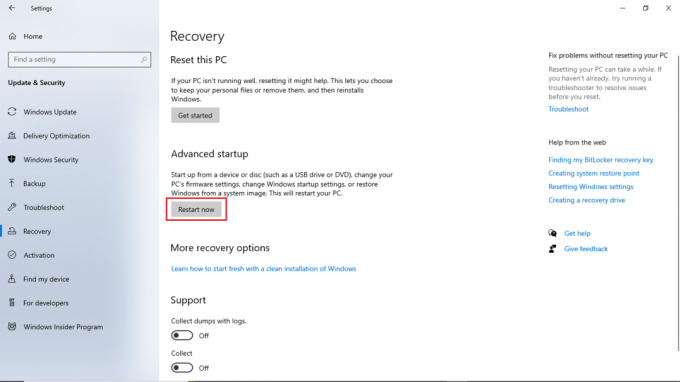
5. รอ เลือกตัวเลือก หน้าจอและเลือก แก้ไขปัญหา
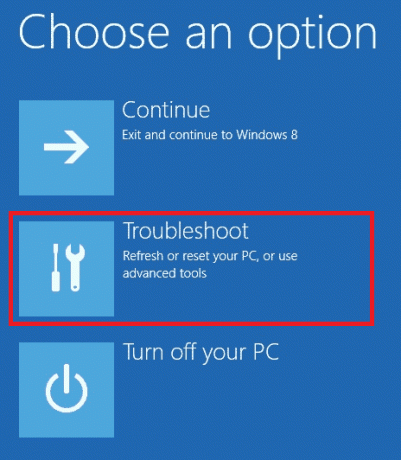
6. เลือก ตัวเลือกขั้นสูง, ติดตามโดย กลับไปที่บิลด์ก่อนหน้า.

ยังอ่าน:แก้ไข AdbwinApi.dll ไม่พบข้อผิดพลาดใน Windows 10
วิธีที่ 7: รีเซ็ต PC
หากวิธีการก่อนหน้านี้ใช้ไม่ได้ผล และคุณยังคงได้รับข้อผิดพลาดเดิมใน Windows 10 ทางเลือกเดียวที่เหลืออยู่คือการรีเซ็ตพีซี Windows 10 ของคุณ
บันทึก: การรีเซ็ตพีซีของคุณจะล้างข้อมูลที่ไม่จำเป็นทั้งหมดออกจากคอมพิวเตอร์ของคุณ รวมถึงไฟล์ที่อาจทำให้เกิดข้อผิดพลาดของ Windows 10
ทำตามคำแนะนำของเราที่ วิธีรีเซ็ต Windows 10 โดยไม่สูญเสียข้อมูล และปฏิบัติเช่นเดียวกัน
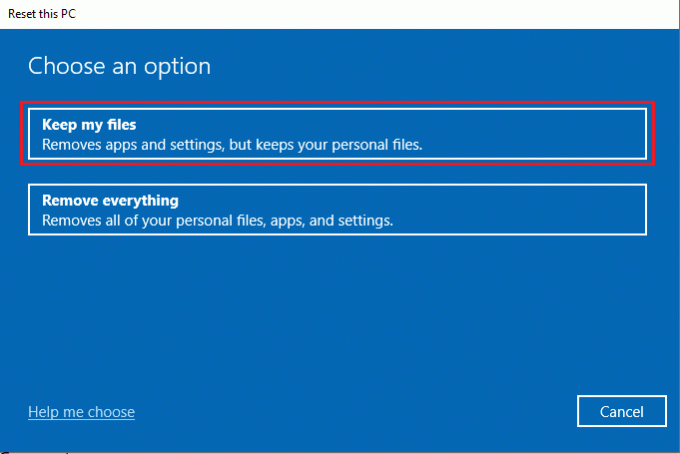
คำถามที่พบบ่อย (FAQ)
ไตรมาสที่ 1 โทเค็นไม่มีอยู่ใน Windows 10 หมายความว่าอย่างไร
ตอบ หลังจากอัปเดตระบบ Windows 10 ผู้ใช้หลายคนพบว่าระบบของพวกเขาแสดงข้อผิดพลาดที่ไม่มีโทเค็น ไฟล์เสีย บนคอมพิวเตอร์ของคุณอาจทำให้เกิดข้อผิดพลาดนี้ และคุณอาจต้องทำความสะอาดคอมพิวเตอร์ของคุณ
ไตรมาสที่ 2 จะซ่อมแซมไฟล์ Windows 10 ได้อย่างไร?
ตอบ คุณสามารถเลือกหลายวิธีในการซ่อมแซมไฟล์ระบบบนพีซีของคุณ รวมถึงวิธี การสแกน SFC, การซ่อมแซมไฟล์ DLL และแม้แต่การสแกนไวรัสของบริษัทอื่น.
ไตรมาสที่ 3 ฉันสามารถย้อนกลับการอัปเดต Windows 10 ใหม่ได้หรือไม่
ตอบ ใช่, หากคอมพิวเตอร์ของคุณทำงานได้ไม่ดีหลังจากอัปเดต Windows คุณสามารถย้อนกลับการอัปเดต Windows 10 ได้โดยไปที่การตั้งค่าการเริ่มต้นขั้นสูง
ที่แนะนำ:
- แก้ไขไม่สามารถเริ่มการเข้าถึงโปรแกรม Visual Studio ถูกปฏิเสธ
- แก้ไขข้อผิดพลาดของ Chrome ขณะค้นหาซอฟต์แวร์ที่เป็นอันตราย
- Microsoft Network Adapter Multiplexor Protocol คืออะไร
- แก้ไขระบบการกำหนดค่าล้มเหลวในการเริ่มต้นบน Windows 10
เราหวังว่าคู่มือนี้จะเป็นประโยชน์ในการแก้ไข Windows 10 มีการพยายามอ้างอิงโทเค็น ปัญหาบนคอมพิวเตอร์ของคุณและคุณสามารถทราบได้ว่าโทเค็นไม่มีอยู่จริงหมายความว่าอย่างไร แสดงความคิดเห็นและแจ้งให้เราทราบว่าวิธีใดที่เหมาะกับคุณ นอกจากนี้ หากคุณมีคำถาม ข้อสงสัย หรือข้อเสนอแนะ อย่าลังเลที่จะแบ่งปันกับเรา



